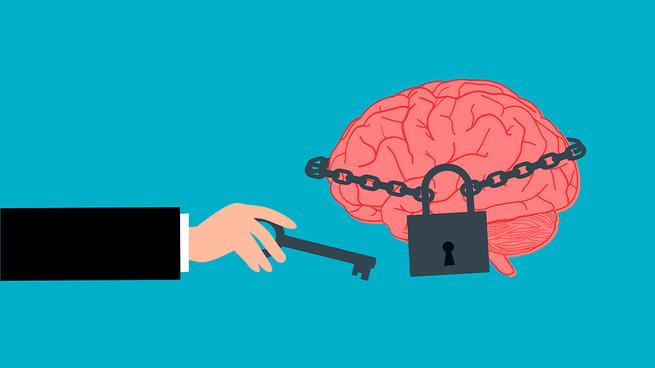
BitLocker es una funcionalidad esencial de seguridad que Windows 11 Pro incorpora de manera nativa. Con ella, podemos cifrar nuestros discos duros y mantener a salvo nuestra información. Sin embargo, requiere de una clave de recuperación que podemos perder u olvidar… y puede ser un problema en toda regla para nosotros.
La clave de recuperación es esencial para que accedamos a nuestros datos, en caso de que así lo queramos. Pero traemos buenas noticias para vuestra tranquilidad. En caso de que olvidemos la contraseña o el PIN de BitLocker, Microsoft ha proporcionado maneras de recuperar dicha clave. Todo pasa por el Panel de control o nuestra cuenta de Microsoft. Vamos a ver las diferentes formas de recuperar esta clave antes de que pasemos un mal rato sin nuestra preciada y valiosa información.
Cuenta de Microsoft
Es posible que hayamos elegido guardar nuestra clave de recuperación en la cuenta que tenemos en Microsoft. Recuperarla de esta manera es realmente sencillo, y te lo vamos a explicar en pocos pasos:
Desde tu navegador web, accede a este enlace e inicia sesión en tu cuenta de Microsoft. Si tienes activada la verificación en dos pasos, Microsoft la ejecutará cuando inicies sesión.

Una vez dentro, harás entrado directamente a «Claves de recuperación de BitLocker» y te aparecerá una interfaz parecida a la imagen de arriba. Como yo no la tengo guardada en este lugar, no me aparece personalmente. Pero a vosotros os aparecerá directamente en esta sección, si es que la tenéis.
Archivo de texto o USB
Otra opción para guardar tu clave de forma segura, y que probablemente hayas hecho y no recuerdes, es escribirla en un archivo de texto o incluso hayas guardado este en un dispositivo USB.
Revisa bien las carpetas que más utilizas en tu PC o que destinas a la información sensible. O, en su caso, abre el USB en tu equipo, por si acaso.
Símbolo del sistema
Puede que los dos métodos anteriores no den resultado. Así que aquí tienes un método bastante preciso y certero para hacerte con la clave de recuperación. Para recuperar la clave utilizando el Símbolo del sistema, ábrelo como administrador (clic derecho sobre él después de buscarlo en el recuadro de búsqueda de Windows, después selecciona «Ejecutar como administrador»).
Una vez dentro, tan solo tienes que ejecutar el siguiente comando para que veas la clave de recuperación de BitLocker:
manage-bde -protectors H: -get
Esto debería facilitarte la clave en sí misma. Así que apúntala para no volver a perderla.
Active Directory
Si el dispositivo cifrado está conectado a una red de una empresa, la clave de recuperación estará almacenada en Active Directory. Esto es un servicio desarrollado por Microsoft que se utiliza de manera generalizada por entornos corporativos. Digamos que se puede considerar una base de datos centralizada que almacena información importante de los equipos conectados a la red.
En este contexto, también actúa como un repositorio seguro para las claves de BitLocker. Así que los administradores informáticos de la empresa pueden recuperar esta clave sin mayor problema, siempre que exista esta funcionalidad.


